
Sony の PlayStation は市場をリードするゲーム コンソールであり、PS3、PS Vita、PS4 を含む旧世代と新世代の両方に新しいアップデート セットがあります。アップデートは、安定性を高め、システム内の問題を修正するためにユーザーにプッシュされましたが、計画どおりには進みませんでした.多くのユーザーは、PS4 アップデート 9.60 の問題について不満を漏らしており、これによりコンソールがさらに不安定になりました。
さらに調査したところ、この更新パッチをインストールしたときにユーザーが直面した不安定性のほかに、ゲームプレイ中にランダムに画面がフリーズする、YouTube アプリケーションでコントローラー ボタンが意図したとおりに動作しない、インターネット接続のバグが発生しない、ランダムになるなどの問題が発生することが判明しました。エラーコードでクラッシュします。
これらの問題に直面している場合でも、慌てる必要はありません。考えられるすべての修正と回避策は、以下の記事に記載されています。これに従って、問題を簡単に解決できます。
PS4 アップデートの問題を解決する
この問題のある更新には特定の解決策がないため、すべての修正を 1 つずつ試して、どれが最適かを確認する必要がある場合があります。
修正 1: 更新されたファイルを手動でインストールする
アップデートの自動インストールでは、アップデート パッチが適切に初期化されず、このような問題が発生することがあります。この状況に対処するために、次の手順に従って更新を手動でインストールできます。
- PC を USB フラッシュ ドライブに接続します。
- USB ドライブに PS4 というフォルダ名を作成します。
- 作成したフォルダー内に、Update という名前の新しいフォルダーを作成します。
- PlayStation の公式 Web サイトから、システム アップデート ファイルをダウンロードします。
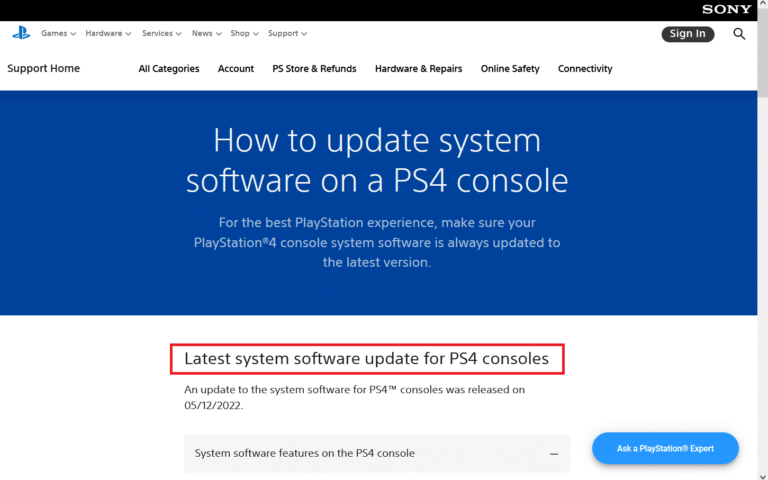
- ファイルの名前を PS4UPDATE.PUP に変更し、USB フラッシュ ドライブにコピーします。
- USB ドライブを PS4 に接続します。
- PS4 の電源を入れ、コントローラーから PS ボタンをタップします。
- 設定メニューに移動し、システム ソフトウェアの更新に移動します。
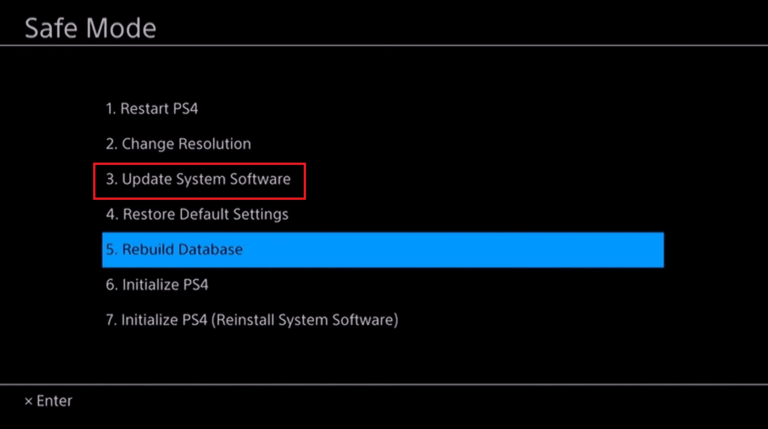
- 画面の指示に従って、手順を完了します。
- 更新後にコンソールを再起動し、問題がないか確認します。
修正 2: データベースを再構築する
このような状況が発生した場合、データベースを手動で復元して、更新パッチの適用後に発生する可能性のあるエラーや問題を取り除くことができます。その方法については、次のとおりです。
- PS4 コンソールの電源をオフにします。
- ビープ音が 2 回鳴るまで電源ボタンを押し続けます。
- 次に、USB ケーブルでコントローラーを接続します。
- PlayStation ボタンを押してセーフモードに移行します。
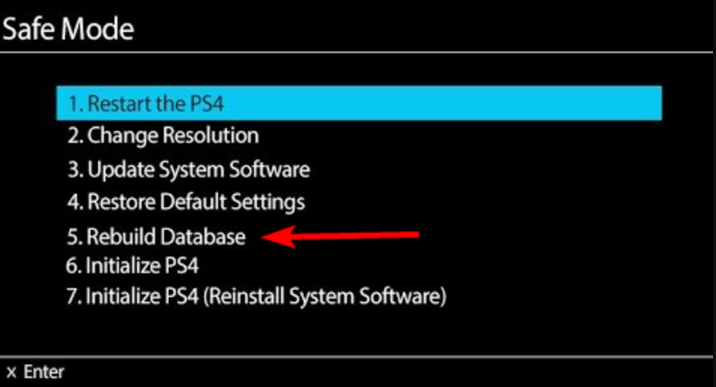
- オプションのリストから再構築されたデータベースを選択します。
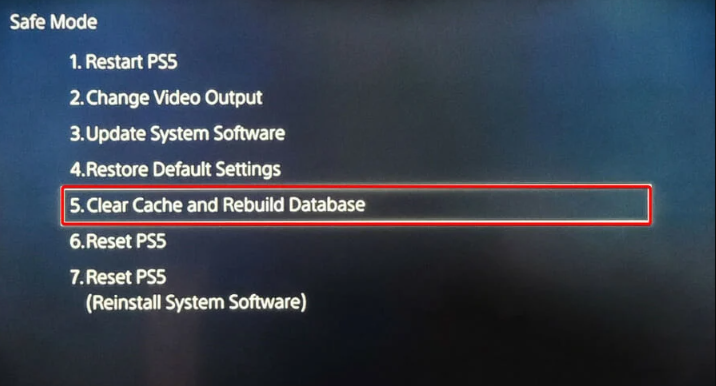
- プロンプトが表示されたら、[OK] をクリックして手順を続行します。
- プロセスが終了したら、コンソールを再起動します。
修正 3: コンソール キャッシュ ファイルを削除する
Reddit などのフォーラム サイトのユーザーは、コンソールのキャッシュ ファイルをクリアすると、更新後に多くの問題を解決できると述べています。したがって、以下の手順に従って同じことを行うことができます。
- コントローラーの PS ボタンを長押しして、電源オプション メニューを開きます。

- リストから [PS4 をオフにする] オプションを選択します。
- コンソールに接続されているすべてのケーブルを取り外します。
- デバイスを数分間アイドル状態にします。
- すべてのケーブルを再接続し、PS4 の電源を入れます。
- 起動後、すべてのキャッシュ ファイルがクリアされます。
- 問題が解決しないかどうかを確認します。
修正 4: セーフ モードでシステム ソフトウェアを再インストールする
多くの場合、不明な理由でコンソール システム ファイルが破損します。これが、この問題に直面している主な理由の 1 つになる可能性があります。システム ソフトウェアを再インストールするには、次の手順を実行する必要があります。
- コンソールの電源を切り、接続されているコードを抜きます。
- 電源ボタンを 10 秒前後押し続けます。
3.セーフモードが黒い画面に表示されます。
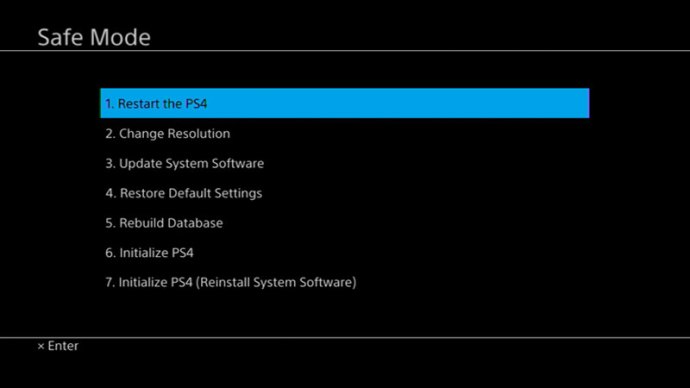
- オプションのリストから [ps4 の初期化 (システム ソフトウェアの再インストール)] を選択します。
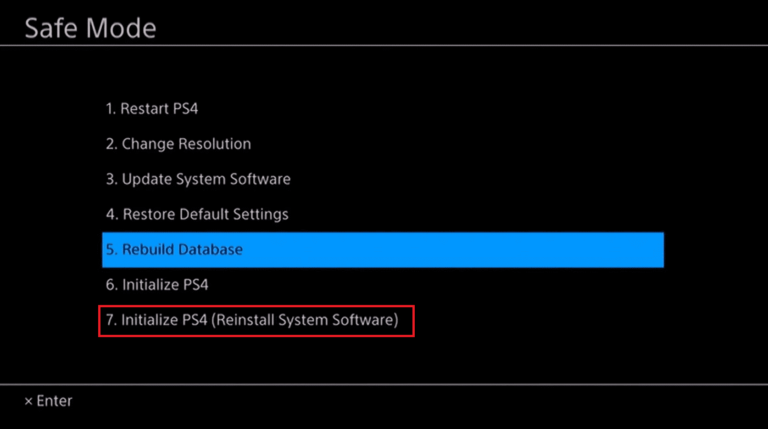
- コンソールを再起動して、問題が解決したかどうかを確認します。
修正 5: ファームウェアの再インストール
上記の修正のいずれもうまくいかなかった場合、残っている最終的な解決策は、PlayStation 4 ファームウェアを再インストールすることです。これを行う手順は次のとおりです。
- パソコンでウェブブラウザを開き、PlayStationの公式サポートページに移動します。
- 本体のファームウェアを見つけてダウンロードします。
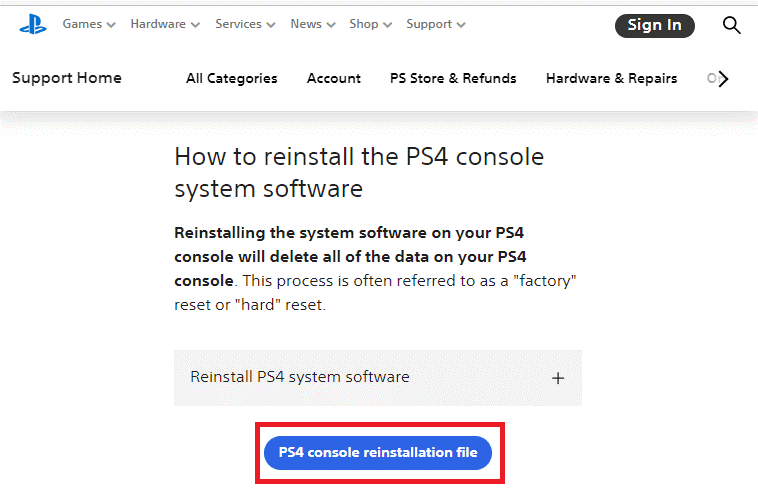
- ダウンロード プロセスが完了するまで待ちます。
- USB フラッシュ ドライブに FAT32 形式の新しい PS4 フォルダーを作成します。
- ダウンロードしたすべてのファイルをフォルダに転送します。
- コンソールをシャットダウンし、黒い画面が表示されるまで PS ボタンを押します。
7.オプションのリストからPS4の初期化(システムソフトウェアの再インストール)を選択します。
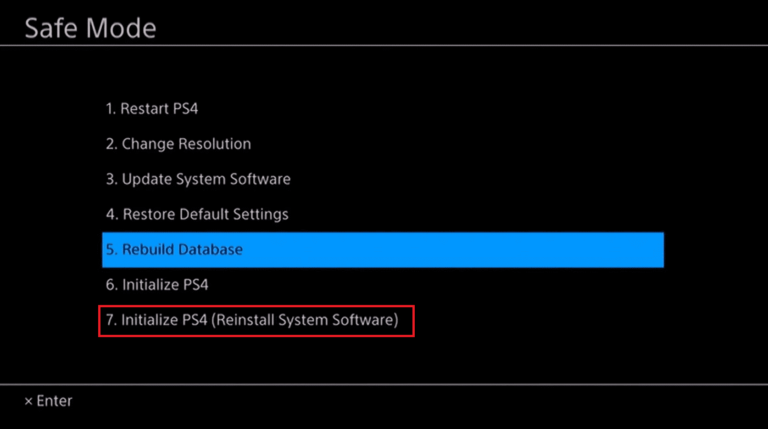
- [USB ストレージ デバイスから更新] を選択し、[OK] を押します。
- プロセスに従い、完了するまで待ちます。
- 問題が再び発生したかどうかを確認します。
結論
ゲームコンソールが必要な場合はSony PlayStationが最適で、ほとんどの場合意図したとおりに動作しますが、PS4 Update 9.60のような問題が発生することがあります.これらのタイプのエラーはそれほど一般的ではありませんが、非常に簡単に処理できます。したがって、上記の記事で考えられるすべての修正について説明しました。